一、BIOS的优化设置
和普通台式机一样,笔记本电脑的BIOS设置优化是最基本的优化方法,合理设置本本的BIOS,能够加快开机速度,提高内存、CPU、硬盘及显示系统的工作效率,而不同品牌的笔记本电脑的BIOS设置方法也大同小异。一般而言,在BIOS设置中有一个“Quiet Boot”选项,这是设置开机画面和开机硬件检测等用的。和台式机一样,默认情况下笔记本电脑开机时首先检测处理器和内存、硬盘等,其中还包括开机画面的显示,而这些工作有时没有必要进行,因此把“Quiet Boot”一项设置为“Enabled”,这样就不会显示开机画面及进行硬件检测等步骤了,自然可以大大提高开机启动速度。
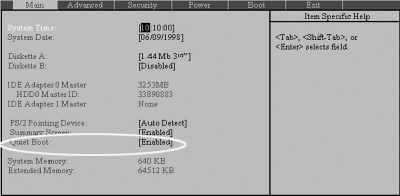
目前笔记本电脑的软驱基本上被淘汰出局了,如果你没有使用软驱,又在BIOS里打开了软驱端口,那么每次启动笔记本电脑时都会对软驱进行搜索,这样就减慢了开机速度。我们可以在BIOS中将软驱设置为“None”或“Disabled”(关闭),同时把第一项开机引导设备设置为“Hard Drive”,这样不但加快了开机速度,同时还减少了噪音。
一般来说,在大部分笔记本电脑的BIOS设置里都有一项“System Devices”(系统设备)或“Advanced”(高级)选项,在这里可以设置CPU、显卡、内存、硬盘等性能参数。有的笔记本电脑的BIOS中有“DMA Channel”和“VGA Frame Buffer Size”两个选项,第一项用于打开IDE设备的DMA传输模式,打开后磁盘性能可以提高很多,而第二个则用来设置显卡的显存大小。对于集成显卡来说,要注意设置技巧,比如集成显卡的显存大小范围为16MB~64MB,则尽量把这个数字设置在64MB以内(如32MB),如果设置得太高,而总内存容量却很小(如只有128MB),那么在某些图形软件或游戏动画的渲染中,很有可能出现内存不足导致整体性能大幅度降低。如果使用独立显卡,在“Advanced”选项中会有“Display Expansion Support”这个选项,把这个选项设成“Disabled”(关闭)后,在分辨率小于1024×768及DOS界面下,会自动缩小画面以保持最佳显示效果。
另外,我们还要把CPU的L2 Cache(二级高速缓存)打开,这样有助于CPU的性能发挥,有的笔记本电脑还集成了LAN、Modem、IEEE 1394等接口,平时如果不使用这些接口时,最好在BIOS中把这些接口屏蔽掉。
二、CPU的优化使用
我们可以用Powertweak软件来优化本本的CPU和芯片组(下载地址为http://www.skycn.com/soft/2754.html),Powertweak支持大多数的处理器和芯片组,内置四种最佳化设定功能,可以自行设定要最优化的硬件。运行该软件后点“选项”进行参数设定,然后点“最优化”即可对CPU进行优化。

如果你是发烧友,也可以对本本的CPU适当超频,当然,笔记本电脑不可能像台式机那样进行“硬”超频。不过我们可以使用Soft FSB这个软件(下载地址为ttp//www.newhua.com/soft/10494.htm)对本本的CPU进行“软”超频,只要你知道本本的主板型号,通过一定的设置,直接在Windows下调节系统外频就可以超频,而且非常方便安全,即使超频失败,只需要重新开机即可恢复默认的外频。
优化与超频都可以提高CPU的性能,但在一定程度上加大了CPU的功耗,尽管最新的移动CPU功耗很低,但发热量增加是难免的,因此需要适当考虑降温措施。但是笔记本电脑不方便通过硬件措施来改善散热条件,所以通过软件降温是最为明智的,如果使用的是Win98/WinMe系统,推荐使用Waterfall Pro降温软件(下载地址是http //www.newhua.com/soft/1234.htm),该软件安装后会自动启动降温功能,也可以利用新的HTL(节流阀)技术进行降温,缺点是该软件不支持Win2000/WinXP。而CPUIdle降温软件可在所有的Windows系统下使用,它的下载地址是http //www.onlinedown.net/soft/3917.htm,该软件运行后会自动对CPU进行降温,并且在CPU信息选项可以看到CPU的全部资料。

三、内存的优化管理
一些中低档的笔记本电脑都只标配了128MB内存,这些内存还会被集成显卡使用一部分,如果直接升级内存容量,需要花费较多的资金。为了充分发挥已有内存的功效,对内存进行合理的优化是有必要的。对于Win2000/WinXP系统而言,由于系统自身的内存管理功能比较完善,通过修改注册表就能充分挖掘内存子系统的潜力。进入注册表编辑器,找到HKEY_LOCAL_MACHINE\SYSTEM\CurrentControlSet\Control\SessionManager\Memory Management,然后对右边窗口中的几个选项进行修改:把DisablePagingExecutive的数值设置为1(默认为0),使系统在运行可执行文件时不用硬盘上的交换文件,这样操作系统和文件执行的速度会更快;如果系统内存超过256MB,把LargeSystemCache的数值也设置为1,可以加快硬盘的传输速度。要注意的是,在修改注册表前,一定要备份好注册表,以免修改失败。
对于Win98/WinMe系统而言,由于内存管理机制并不完善,我们可以使用专门的内存优化工具(如Freemen、RamBooster、TweakRAM、RAM Idle等)来优化内存、释放内存空间,从而达到提高系统性能的目的。另外,如果内存只有128MB,则可以在系统中设置虚拟内存。进入系统的虚拟内存设置面板,设置硬盘的空间作为虚拟内存。 |